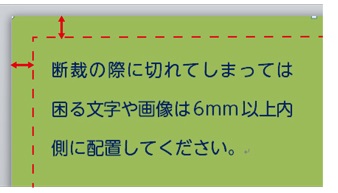ページ設定:PowerPoint
本ページでは、PowerPointでのページサイズ設定方法をご案内いたします。
スライドサイズ設定方法
STEP 1:「スライドのサイズ」を開く
上部メニューの「デザイン」>「スライドのサイズ」>「ユーザー設定のスライドサイズ」を選択してください。
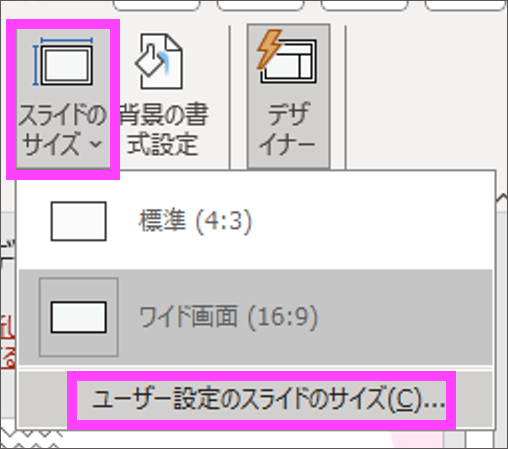
STEP 2:「スライドサイズ」からご注文サイズに設定する
1.印刷の向きを選択してください。
2.必ず「スライドサイズの指定」プルダウンから、一番下にある「ユーザー設定」を選択してください。
3.手動で「幅」「高さ」に塗り足しを含んだ用紙サイズを入力してください。
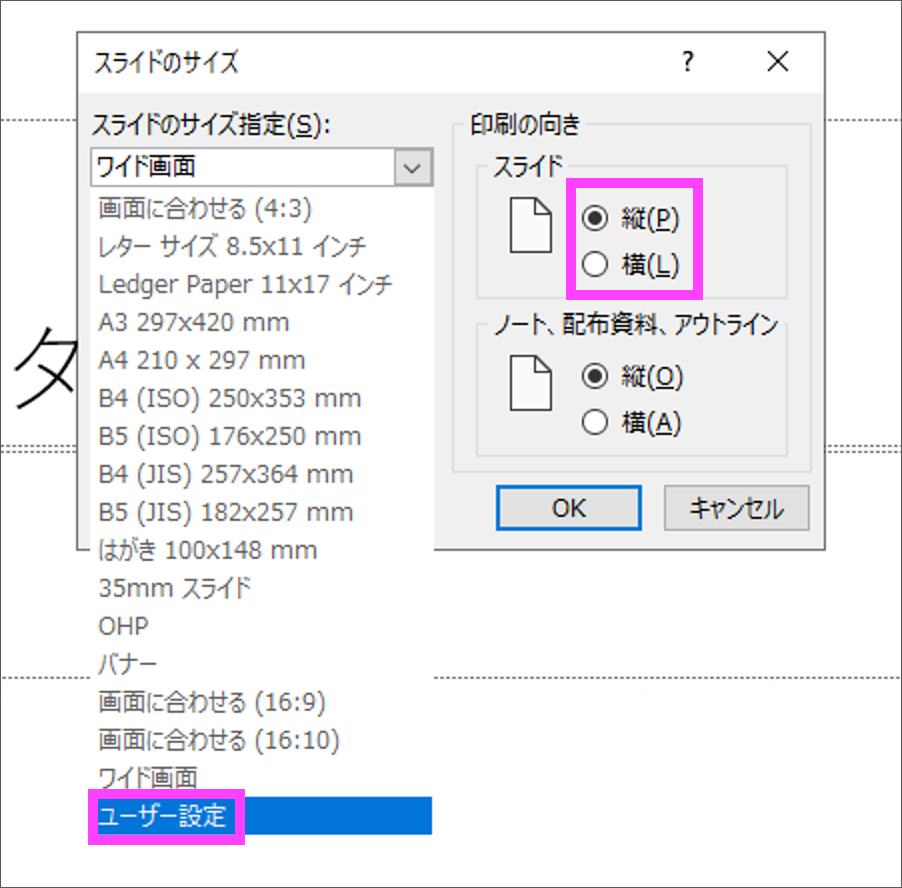
例:A4サイズ(210×297mm)
■塗り足しありの場合の設定
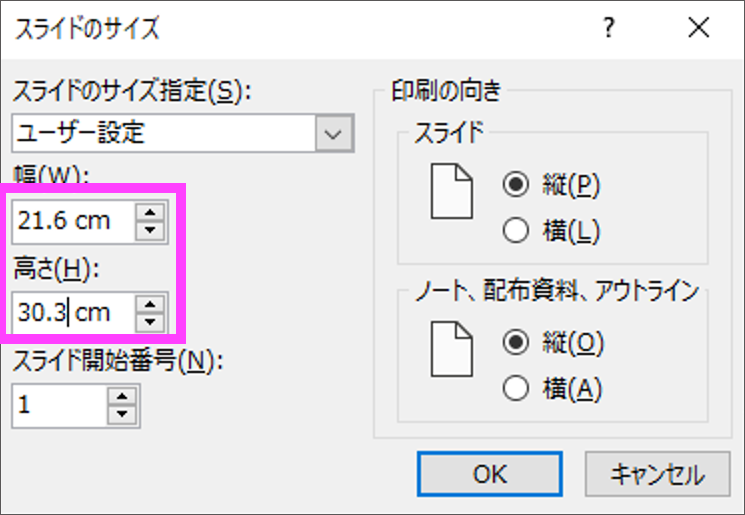
※塗り足しを含んだ用紙サイズについては塗り足しと文字位置をご確認ください。
※フチなし印刷以外の場合はご注文サイズをそのままご入力いただければ問題ありません。
ご注意ください
プルダウンに表示されている「A4」等のサイズは、実際のサイズとは異なります。
こちらが原因で誤ったサイズのご入稿データが作成されてしまうケースが多く発生しております。
ご注文サイズとスライドサイズが異なると、仕上りに余白ができてしまう等のご希望と異なる仕上がりになってしまったり、データチェックでNGとなってしまう可能性がございますので、データ作成の際はスライドサイズが注文サイズになっているか必ずご確認をお願いいたします。
プルダウンに表示されている「A4」等のサイズは、実際のサイズとは異なります。
こちらが原因で誤ったサイズのご入稿データが作成されてしまうケースが多く発生しております。
ご注文サイズとスライドサイズが異なると、仕上りに余白ができてしまう等のご希望と異なる仕上がりになってしまったり、データチェックでNGとなってしまう可能性がございますので、データ作成の際はスライドサイズが注文サイズになっているか必ずご確認をお願いいたします。
デザイン時の注意点
フチなし印刷にしたい場合、背景の色や画像は必ずスライドの端まで広げて配置してください。
また、断裁の切れてしまって困る文字や画像は、作成したスライドの端から6mm以上内側に配置してください。